
ໃນລະຫວ່າງຂັ້ນຕອນການປັບປຸງຫຼືການຟື້ນຟູອຸປະກອນ Apple ໃນ iTunes, ຜູ້ໃຊ້ມັກຈະພົບກັບຂໍ້ຜິດພາດ 39. ມື້ນີ້ພວກເຮົາຈະຊ່ວຍທ່ານໃນການຕໍ່ສູ້.
ຂໍ້ຜິດພາດ 39 ບອກຜູ້ໃຊ້ວ່າ iTunes ມີຄວາມສາມາດເຊື່ອມຕໍ່ກັບເຊີບເວີ Apple. ສອງສາມປັດໃຈອາດຈະມີຜົນກະທົບຕໍ່ການເກີດຂື້ນຂອງບັນຫານີ້, ເພາະວ່າແຕ່ລະອັນ, ເພາະສະນັ້ນ, ມັນຍັງມີວິທີການຂອງຕົນເອງ.
ວິທີການສໍາລັບການລົບລ້າງຂໍ້ຜິດພາດ 39
ວິທີທີ່ 1: ປິດການໃຊ້ງານຕ້ານໄວຣັດແລະ Firewall
ປົກກະຕິແລ້ວ, antivirus ຫຼື firewall ໃນຄອມພິວເຕີຂອງທ່ານ, ພະຍາຍາມທີ່ຈະປ້ອງກັນຄວາມສົງໃສໃນການກະທໍາທີ່ປອດໄພໂດຍການສະກັດກັ້ນການກະທໍາຂອງພວກເຂົາ.ໂດຍສະເພາະ, ການປ້ອງກັນໄວຣັດສາມາດກີດຂວາງຂະບວນການ iTunes, ແລະດັ່ງນັ້ນຈິ່ງເຂົ້າເຖິງເຄື່ອງແມ່ຂ່າຍ Apple ຈຶ່ງຖືກຈໍາກັດ. ເພື່ອແກ້ໄຂບັນຫາກັບບັນຫາປະເພດນີ້, ທ່ານພຽງແຕ່ຕ້ອງການປິດການໃຊ້ງານຂອງ antivirus ແລະພະຍາຍາມເລີ່ມຕົ້ນຂັ້ນຕອນການກູ້ຄືນຫຼືອັບເດດໃນ iTunes.
ວິທີທີ່ 2: ການປັບປຸງ iTunes
ສະບັບພາສາ iTunes ທີ່ລ້າສະໄຫມອາດຈະເຮັດວຽກຢ່າງບໍ່ຖືກຕ້ອງໃນຄອມພິວເຕີຂອງທ່ານ, ເຊິ່ງເປັນຜົນມາຈາກຄວາມຜິດພາດທີ່ຫຼາກຫຼາຍໃນວຽກງານຂອງໂປແກຼມນີ້ສາມາດປາກົດ.
ເບິ່ງຕື່ມ: ວິທີການປັບປຸງໂປແກຼມ iTunes
ກວດເບິ່ງ iTunes ສໍາລັບການປັບປຸງແລະຖ້າຈໍາເປັນ, ຕັ້ງຄ່າການປັບປຸງໃຫ້ກັບຄອມພິວເຕີຂອງທ່ານ. ຫຼັງຈາກອັບເດດ iTunes, Restart ຄອມພິວເຕີ.
ວິທີທີ່ 3: ການກວດສອບການເຊື່ອມຕໍ່ອິນເຕີເນັດ
ໃນເວລາທີ່ການຟື້ນຕົວຫຼືການປັບປຸງອຸປະກອນ Apple, ໂປແກຼມ iTunes ຕ້ອງການໃຫ້ການເຊື່ອມຕໍ່ອິນເຕີເນັດຄວາມໄວສູງແລະມີຄວາມຫມັ້ນຄົງ. ກວດສອບຄວາມໄວຂອງອິນເຕີເນັດທ່ານສາມາດກວດສອບໃນເວັບໄຊທ໌ການບໍລິການ online ທີ່ສຸດ.ວິທີທີ່ 4: ຕິດຕັ້ງ iTunes
ໂປແກຼມ iTunes ແລະສ່ວນປະກອບຂອງມັນອາດຈະເຮັດວຽກຢ່າງບໍ່ຖືກຕ້ອງ, ແລະດັ່ງນັ້ນ, ແລະດັ່ງນັ້ນ, ເພື່ອແກ້ໄຂຂໍ້ຜິດພາດ 39, ທ່ານສາມາດພະຍາຍາມທີ່ຈະຕິດຕັ້ງ iTunes.
ແຕ່ກ່ອນທີ່ທ່ານຈະຕິດຕັ້ງໂປແກຼມລຸ້ນໃຫມ່, ທ່ານຈໍາເປັນຕ້ອງກໍາຈັດທຸກລຸ້ນ iTunes ແລະສ່ວນປະກອບເພີ່ມເຕີມຂອງໂປແກຼມນີ້ຕິດຕັ້ງຢູ່ໃນຄອມພີວເຕີ້. ມັນຈະດີກວ່າຖ້າທ່ານເຮັດສິ່ງນີ້ບໍ່ໄດ້ຢູ່ໃນມາດຕະຖານໂດຍ "ແຜງຄວບຄຸມ", ແຕ່ໃຊ້ໂປແກຼມ Uninstaller ພິເສດ. ສໍາລັບຂໍ້ມູນເພີ່ມເຕີມກ່ຽວກັບການໂຍກຍ້າຍຢ່າງເຕັມທີ່ຂອງ iTunes ກ່ອນທີ່ຈະເວົ້າໃນເວັບໄຊທ໌ຂອງພວກເຮົາ.
ເບິ່ງຕື່ມ: ວິທີການເອົາ iTunes ອອກຈາກຄອມພິວເຕີ
ຫຼັງຈາກທີ່ທ່ານເຮັດສໍາເລັດການລຶບ iTunes ແລະທຸກໆໂປແກຼມເພີ່ມເຕີມ, ເລີ່ມຕົ້ນລະບົບໃຫມ່, ແລະກົດປຸ່ມດາວໂຫລດແລະຕິດຕັ້ງ MediaCombine ລຸ້ນໃຫມ່.
ດາວໂຫລດໂປແກຼມ iTunes
ວິທີການ 5: Windows Update
ໃນບາງກໍລະນີ, ເຊື່ອມຕໍ່ບັນຫາກັບເຄື່ອງແມ່ຂ່າຍ Apple ອາດຈະເກີດຂື້ນຍ້ອນການຂັດແຍ້ງແລະ Windows OS. ຕາມກົດລະບຽບ, ມັນເກີດຂື້ນຍ້ອນຄວາມຈິງທີ່ວ່າສະບັບທີ່ລ້າສະໄຫມຂອງລະບົບປະຕິບັດການນີ້ຖືກຕິດຕັ້ງຢູ່ໃນຄອມພິວເຕີຂອງທ່ານ.
ກວດເບິ່ງລະບົບສໍາລັບການປັບປຸງ. ຕົວຢ່າງ, ໃນ Windows 10, ນີ້ສາມາດເຮັດໄດ້ຖ້າທ່ານໂທຫາປ່ອງຢ້ຽມ "ຕົວກໍານົດການ" ການປະສົມປະສານຂອງຄີ Win + I. ແລະຫຼັງຈາກນັ້ນໄປທີ່ສ່ວນ "ປັບປຸງຄວາມປອດໄພ".
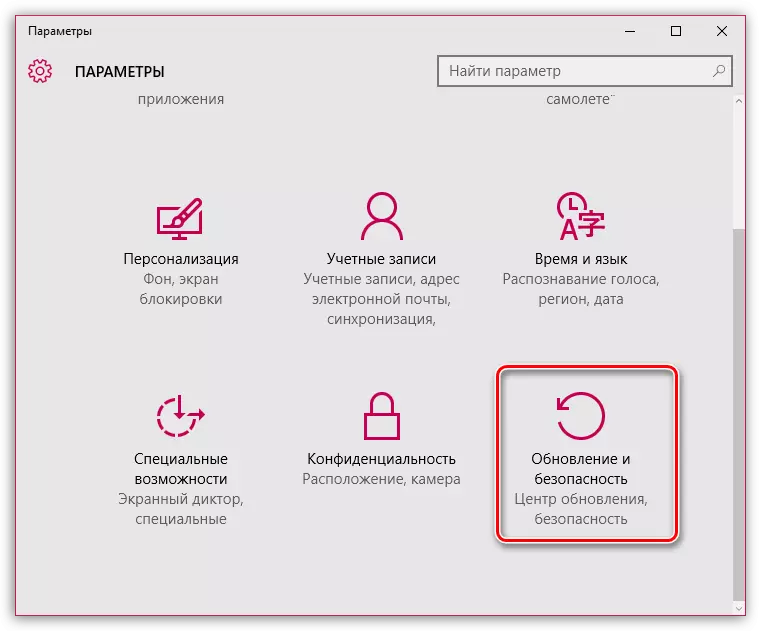
ຢູ່ໃນປ່ອງຢ້ຽມທີ່ເປີດ, ກົດປຸ່ມ "ກວດເບິ່ງຄວາມພ້ອມ" ແລະຫຼັງຈາກນັ້ນ, ຖ້າໄດ້ຖືກກວດພົບວ່າມີການກວດພົບ, ປະຕິບັດຕາມ. ສໍາລັບລຸ້ນປະຕິບັດການເກົ່າ, ທ່ານຈະຕ້ອງໄປທີ່ເມນູ "ກະດານຄວບຄຸມ" - "The WINDEFT Ungate Center" ແລະຫຼັງຈາກນັ້ນປະຕິບັດການຕິດຕັ້ງຂອງການປັບປຸງທີ່ຖືກກວດພົບທັງຫມົດ, ລວມທັງທາງເລືອກ.
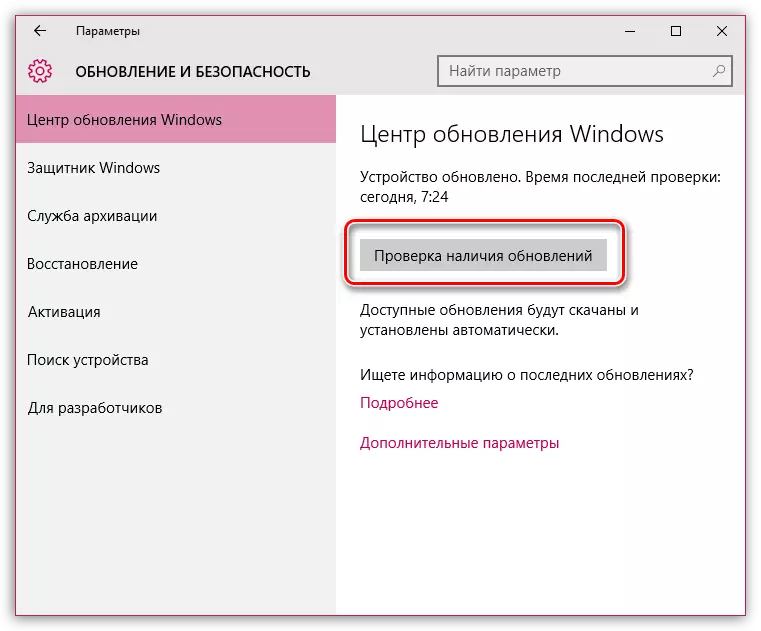
ວິທີການທີ 6: ກວດກາລະບົບສໍາລັບໄວຣັດ
ບັນຫາໃນການດໍາເນີນງານຂອງລະບົບອາດຈະເກີດຂື້ນແລະຍ້ອນກິດຈະກໍາໄວຣັດໃນຄອມພິວເຕີຂອງທ່ານ.
ໃນກໍລະນີນີ້, ພວກເຮົາແນະນໍາໃຫ້ທ່ານກວດສອບການກວດສອບລະບົບສໍາລັບການໃຊ້ໄວຣັດຫຼືການສະແກນພິເສດຂອງທ່ານ.
ດາວໂຫລດໂປແກຼມ Dr.Web Curit
ຕາມກົດລະບຽບ, ນີ້ແມ່ນວິທີການພື້ນຖານໃນການຈັດການກັບຂໍ້ຜິດພາດ 39. ຖ້າທ່ານຮູ້ປະສົບການຂອງທ່ານ, ຈັດການກັບຄວາມຜິດພາດນີ້, ໃຫ້ແບ່ງປັນມັນໃນຄໍາເຫັນ.
